
Mac’teki Notlar’da tablo ekleme
macOS 10.13 veya daha yenisinde yükseltilmiş iCloud notlarını veya Mac’inizde saklanan notları kullanıyorsanız notlarınıza tablolar ekleyebilirsiniz.
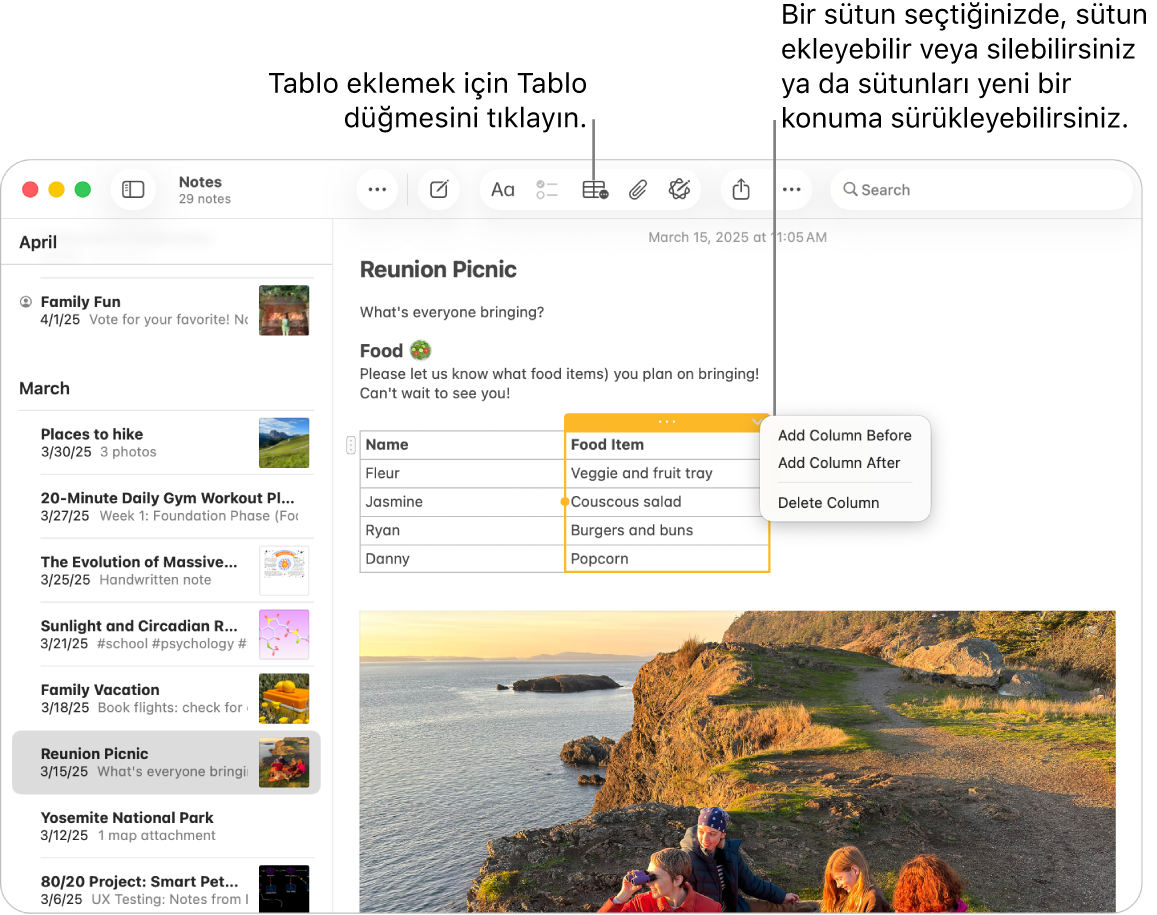
Tablo ekleme
Mac’inizde Notlar uygulamasına
 gidin.
gidin.Bir notu açın, sonra tabloyu eklemek istediğiniz yeri tıklayın.
 simgesini tıklayın veya Biçim > Tablo’yu seçin.
simgesini tıklayın veya Biçim > Tablo’yu seçin.İki satır ve iki sütundan oluşan boş bir tablo notunuza eklenir.
Aşağıdakilerden herhangi birini yapın:
Hücreye yazma: Hücreyi tıklayıp yazmaya başlayın.
Varsa yazma önerilerini kullanabilirsiniz.
Tablo içerisinde gezinme: Tablo hücreleri arasında gezinmek için Tab’a basın veya ok tuşlarını kullanın.
Tabloya metin yapıştırma: Bir hücreyi tıklayıp Düzen > Yapıştır’ı seçin.
Tek Stilli veya Alt Başlık gibi adlandırılmış stiller kaldırılır.
Birden çok hücreyi seçme: Bir veya daha çok hücredeki metnin üzerine sürükleyin.
Seçilen hücrelerin bir kutuyla kaplanır.
Satırın veya sütunun tamamını seçmek istiyorsanız Satırları ve Sütunları yönet konusuna bakın.
Tabloyu taşıma: Tabloyu seçip ardından yeni konumuna sürükleyin.
İpucu: Başka bir uygulamadan (Safari veya Pages gibi) bir tabloyu kopyalayıp Notlar’a yapıştırabilirsiniz. Bazı biçimlemeler Notlar’da desteklenmez.
Satırları ve Sütunları yönet
Mac’inizde Notlar uygulamasına
 gidin.
gidin.Değiştirmek istediğiniz tablonun bulunduğu bir notu açın.
Tabloyu tıklayın, sonra satırın solundaki
 simgesini tıklayarak satırı seçin; sütun içinse sütunun üstündeki
simgesini tıklayarak satırı seçin; sütun içinse sütunun üstündeki  simgesini tıklayın.
simgesini tıklayın.Aşağıdakilerden herhangi birini yapın:
Birden fazla satır veya sütun seçme: Satırdaki veya sütundaki seçim tutamağını (renkli nokta) sürükleyin.
Satır veya sütun ekleme veya kaldırma:
 simgesini tıklayın, sonra bir seçeneği seçin.
simgesini tıklayın, sonra bir seçeneği seçin.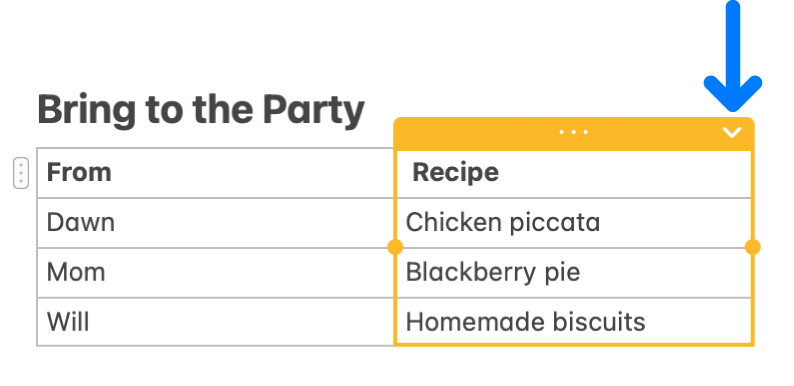
Satır veya sütunu taşıma: Satır veya sütunu seçtikten sonra satır veya sütun tablodan yükselerek görünene kadar tıklayıp basılı tutun, ardından yeni konumuna sürükleyin.
Satır veya sütun kopyalama: Düzen > Kopyala’yı seçin veya Komut-C tuşlarına basın.
Satır veya sütun yapıştırma: Bir satırı veya sütunu kopyaladıktan sonra onu aynı tabloda yeni bir yere yapıştırmak için Düzen > Yapıştır’ı seçin veya Komut-V’ye basın.
Yeni bir tablo yaratmak için bir notun gövdesine yapıştırın.
Satırda veya sütunda içeriği silme: Düzenle > Sil’i seçin veya Sil tuşuna basın.
Satırda veya sütunda içerik yoksa satır veya sütun hemen silinir.
Satır veya sütuna biçim uygulama: Biçim menüsündeki komutları veya klavye kestirmelerini kullanın. (Touch Bar’ı da kullanabilirsiniz.)
Tablonun son satırındayken Tab veya Return tuşuna basarak da tablonun altına yeni satır ekleyebilirsiniz.
Metni tabloya dönüştürme
Mac’inizde Notlar uygulamasına
 gidin.
gidin.Bir notu açın, sonra aşağıdakilerden birini yapın:
Metni tabloya dönüştürme: Notta bir veya birden fazla metin paragrafı seçip ardından
 simgesini tıklayın ya da Biçim > Tablo’yu seçin. Seçilen metin tabloya dönüştürülür.
simgesini tıklayın ya da Biçim > Tablo’yu seçin. Seçilen metin tabloya dönüştürülür.Tabloyu metne geri dönüştürme: Tabloda herhangi bir yeri tıklayın,
 simgesini tıklayın, sonra “Metne dönüştür”ü seçin.
simgesini tıklayın, sonra “Metne dönüştür”ü seçin.